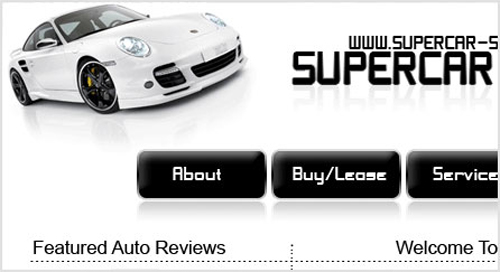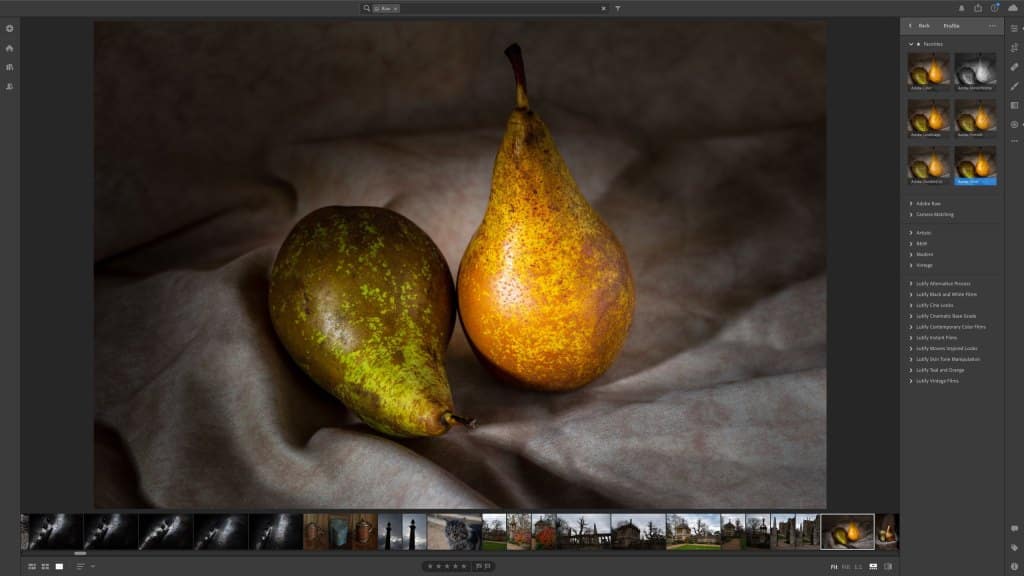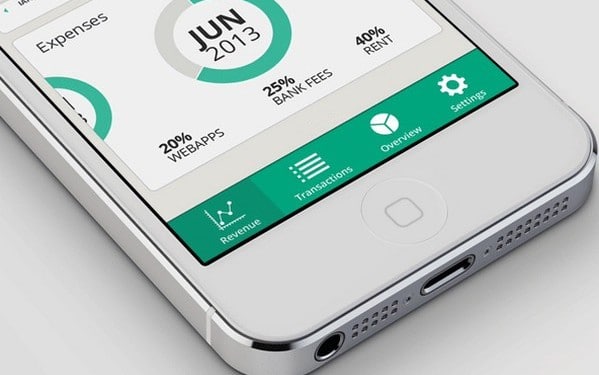Scale Hình Không Bị Méo Adobe Photoshop
Trong quá trình thiết kế, đôi khi chúng ta phải scale hình cho phù hợp với kích thước của thiết kế, nếu như trước đây, các designer rất vất vả để scale hình không giữ đúng tỷ lệ mà vẫn giữ được vật thể chính của tấm hình còn nguyên vẹn, bây giờ việc đó đã trở nên dễ dàng hơn với Content-Aware Scale Tool. Các bạn sử dụng Adobe Photoshop từ phiên bản CS4 trở đi sẽ có tích hợp sẵn chức năng này ở trong menu Edit, thao tác của nó cũng rất dễ dàng, chỉ vài bước là các bạn đã có được một tấm hình ưng ý. Nay mình sẽ trình bày cho các bạn cách thực hiện thao tác này nhé!
Bước 1 :
Mở tấm hình mà bạn muốn sử dụng ra, ở đây mình sẽ sử dụng tấm hình này :
Bình thường, nếu không dùng bất cứ 1 công cụ hỗ trợ nào, mà ta muốn thu hẹp phần chiều ngang của tấm hình lại thì ta sẽ làm cho tấm hình bị méo như thế này :
Trông không đẹp phải không nào?
Bước 2:
Các bạn có thể nhận thấy, trong bức hình này, vật thể chính sẽ là anh đi xe đạp, gia đình đứng ở phía xa, và con diều. Bây giờ điều mình muốn là scale hình nhưng vẫn giữ đúng tỷ lệ những vật thể đó, các bạn dùng bất cứ công cụ tạo vùng chọn nào để tạo một vùng chọn xung quanh những vật thể mình muốn giữ nhé.
Bước 3 :
Các bạn vào menu Select > Save Selection, để save cái vùng chọn mình mới vẽ lại, hiện ra cửa sổ như thế này, các bạn đặt tên tùy ý, ở đây mình đặt tên cho vùng chọn là “object“
Bước 4 :
– Nhấn Ctrl + D (Cmd + D) để hủy vùng chọn, sau đó các bạn vào menu Edit > Content-Aware Scale.
– Sau khi hiện khung transform của Content-Aware Scale tool, các bạn nhìn lên phía trên, chỗ thanh option, có 1 tùy chọn tên là Protect, các bạn click vào đó và chọn tên Selection mình đã save từ bước 3, ở đây mình chọn “object“
Bước 5 :
Sau khi chọn Protect ở bước 4, các bạn sẽ thấy nó load lại vùng chọn mình đã lưu ở trên, từ đây các bạn có thể scale ngang – dọc thoải mái, nó sẽ giữ lại vật thể nằm trong vùng chọn đó.
Cuối cùng ta có được hình ảnh như thế này, khoảng cách giữa người đi xe đạp và gia đình kia đã được rút ngắn lại, nhưng vật thể thì không hề bị méo.
Chúc các bạn thành công.
Nguồn: uyen.vn